依預設會為企業啟用「路由 BGP」功能。您可以針對設定檔或 Edge 設定每個區段的 BGP。
VMware 支援 4 位元組 ASN BGP,如下所示:
- 作為 SD-WAN Edge 的 ASN。
- 與具有 4 位元 ASN 的芳鄰對等。
- 接受路由通告中的 4 位元 ASN。
若要啟用 BGP:
程序
- 在企業入口網站中,按一下設定 (Configure) > 設定檔 (Profiles)。
- 按一下設定檔的裝置 (Device) 圖示,或選取設定檔,然後按一下裝置 (Device) 索引標籤。
- 在裝置 (Device) 索引標籤中,向下捲動至 BGP 設定 (BGP Settings) 區段,將滑桿移至開啟 (ON) 位置,然後按一下編輯 (Edit)。

- 在 BGP 編輯器 (BGP Editor) 視窗中,設定下列設定:
- 按一下新增篩選器 (Add Filter) 以建立一或多個篩選器。這些篩選器將套用至芳鄰,以拒絕或變更路由的屬性。相同的篩選器可用於多個芳鄰。
在 建立 BGP 篩選器 (Create BGP Filter) 視窗中,設定篩選器的規則。
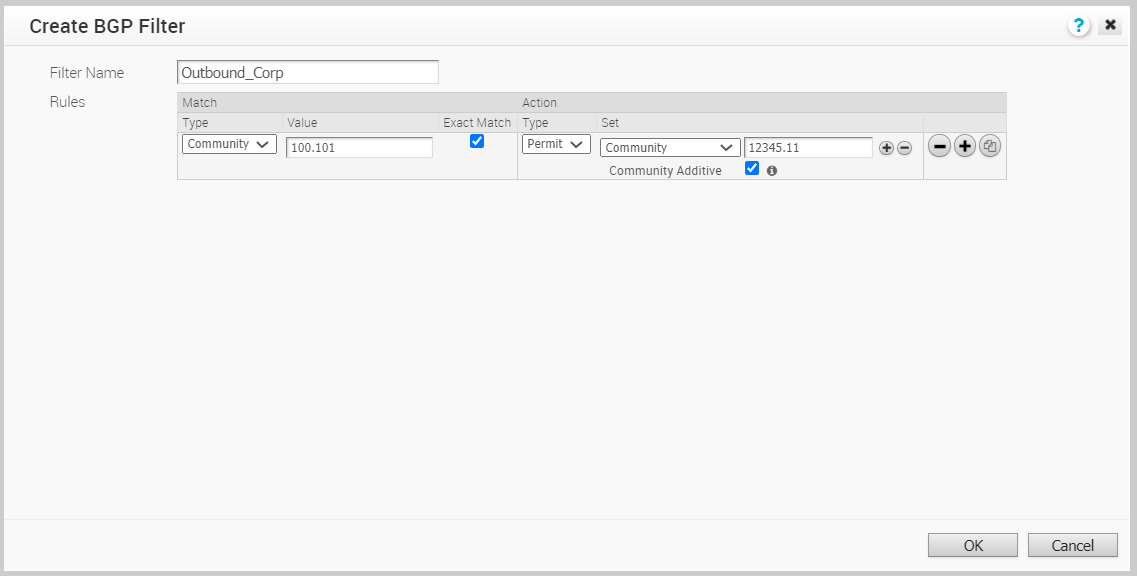
選項 說明 篩選器名稱 (Filter Name) 輸入 BGP 篩選器的描述性名稱。 比對類型和值 (Match Type and Value) 選擇要與篩選器比對的路由類型: - 首碼 (Prefix):選擇以使用首碼比對,然後在值 (Value) 欄位中輸入首碼 IP 位址。
- 社群 (Community):選擇以使用社群比對,然後在值 (Value) 欄位中輸入社群字串。
完全相符 (Exact Match) 僅在 BGP 路由與指定的首碼或社群字串完全相符時,才會執行篩選器動作。依預設會啟用此選項。 動作類型 (Action Type) 選擇當 BGP 路由與指定的首碼或社群字串相符時要執行的動作。您可以允許或拒絕流量。 設定 (Set) 當 BGP 路由符合指定準則時,您可以設定根據路徑的屬性將流量路由至網路。從下拉式清單中選取下列其中一個選項: - 無 (None):相符路由的屬性保持不變。
- 本機喜好設定 (Local Preference):相符的流量會路由至具有指定本機喜好設定的路徑。
- 社群 (Community):相符的路由會根據指定的社群字串篩選。您也可以選取社群累加 (Community Additive) 核取方塊,以啟用累加選項,這會將社群值累加至現有的社群。
- 度量 (Metric):相符的流量會路由至具有指定度量值的路徑。
- AS-Path-Prepend:允許將自發系統 (AS) 的多個項目附加至 BGP 路由。
按一下加號 ( +) 圖示,以為篩選器新增更多相符規則。按一下 確定 (OK)。重複此程序以建立更多 BGP 篩選器。設定的篩選器會顯示在 BGP 編輯器 (BGP Editor) 視窗中。 - 在 BGP 編輯器 (BGP Editor) 視窗中,設定下列 BGP 設定:

選項 說明 本機 ASN (Local ASN) 輸入本機自發系統編號 (ASN) 芳鄰 IP (Neighbor IP) 輸入 BGP 芳鄰的 IP 位址 ASN 輸入芳鄰的 ASN 輸入篩選器 (Inbound Filter) 從下拉式清單中選取輸入篩選器 輸出篩選器 (Outbound Filter) 從下拉式清單中選取輸出篩選器 其他選項 (Additional Options) - 按一下檢視全部 (view all) 連結,以設定下列其他設定: 芳鄰旗標 (Neighbor Flag) 標示芳鄰類型。從下拉式清單中選擇下列其中一個選項: - 無 (None) - 未標示芳鄰。
- 上行 (Uplink) - 如果將上行用作對 MPLS 的 WAN 覆疊,請選取此選項。它會用作旗標,而藉由將從 SD-WAN 覆疊學習的路由傳播至通往 MPLS 的 WAN 連結,以決定站台是否會成為傳送站台 (例如中樞)。如果您需要建立傳送站台,請選取進階 (Advanced) 區段中可用的透過上行覆疊首碼 (Overlay Prefixes over Uplink) 核取方塊。
允許 AS (Allow AS) 選取此核取方塊,可允許接收和處理 BGP 路由,即使 Edge 在 AS-Path 中偵測到其自己的 ASN 亦然。 預設路由 (Default Route) 預設路由是靜態路由,且會在沒有其他路由可用於目的地 IP 位址時生效。選取此核取方塊,可對芳鄰通告預設路由。 啟用 BFD (Enable BFD) 啟用對 BGP 芳鄰現有 BFD 工作階段的訂閱。如需詳細資訊,請參閱BFD 設定。 保持運作 (Keep Alive) 輸入保持運作計時器 (以秒為單位),這是傳送至對等的保持運作訊息之間的持續時間。範圍從 0 到 65535 秒。預設值為 60 秒。 保存計時器 (Hold Timer) 輸入保存計時器 (以秒為單位)。在指定的時間未收到保持運作訊息時,系統會將對等視為關閉。範圍從 0 到 65535 秒。預設值為 180 秒。 連線 (Connect) 輸入在偵測到 TCP 工作階段並非被動時,嘗試與對等建立新 TCP 連線前的時間間隔。預設值為 120 秒。 MD5 驗證 (MD5 Auth) 選取此核取方塊,可啟用 BGP MD5 驗證。此選項用於舊版網路或聯邦網路中,且通常會以 BGP MD5 作為 BGP 對等的安全防護。 MD5 密碼 (MD5 Password) 輸入 MD5 驗證的密碼。 按一下加號 ( +) 圖示以新增更多 BGP 芳鄰。 - 按一下進階(Advanced) 來設定下列進階設定,這會全域套用至所有 BGP 芳鄰。
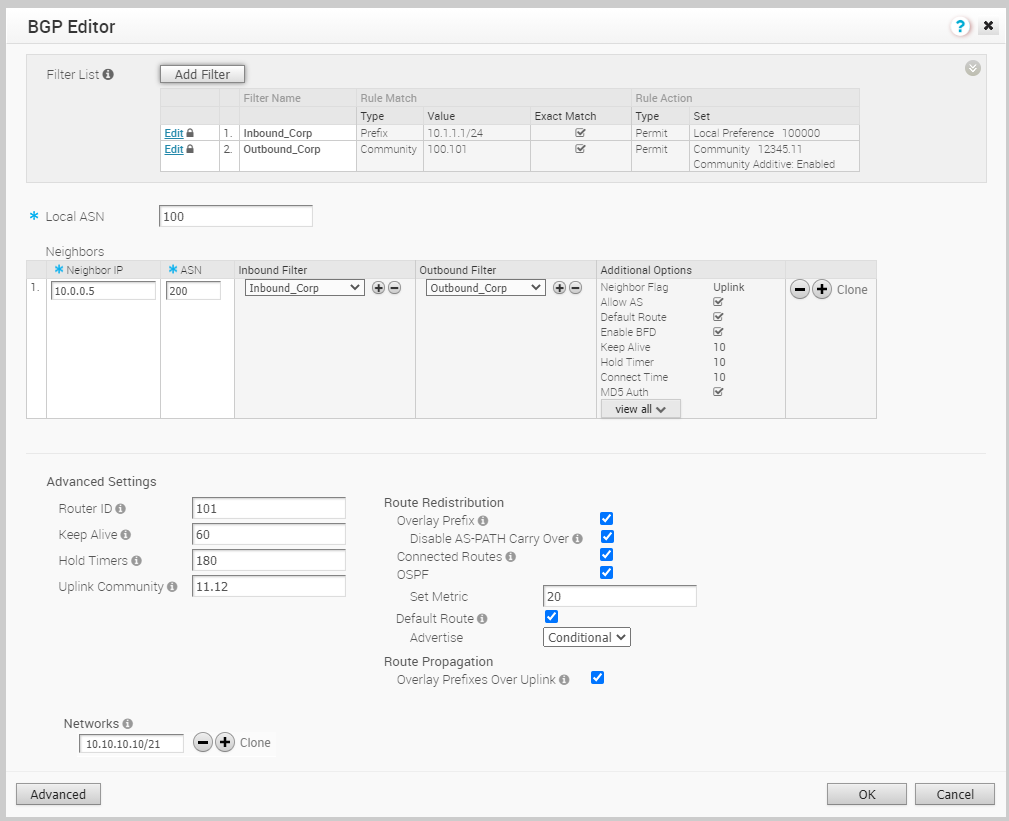
選項 說明 路由器識別碼 (Router ID) 輸入全域 BGP 路由器識別碼。如果未指定任何值,則會自動指派識別碼。 保持運作 (Keep Alive) 輸入保持運作計時器 (以秒為單位),這是傳送至對等的保持運作訊息之間的持續時間。範圍從 0 到 65535 秒。預設值為 60 秒。 保存計時器 (Hold Timer) 輸入保存計時器 (以秒為單位)。在指定的時間未收到保持運作訊息時,系統會將對等視為關閉。範圍從 0 到 65535 秒。預設值為 180 秒。 上行社群 (Uplink Community) 輸入要視為上行路由的社群字串。
上行是指連線至提供者 Edge (PE) 的連結。通往 Edge、與指定社群值相符的輸入路由將被視為上行路由。中樞/Edge 不會被視為這些路由的擁有者。
以範圍介於 1 到 4294967295 的數字格式或以 AA:NN 格式輸入值。
覆疊首碼 (Overlay Prefix) 選取此核取方塊,可重新分配從覆疊發現的首碼。 停用 AS-Path 延續 (Disable AS-Path carry over) 依預設,此選項應保留為不勾選。選取此核取方塊,可停用 [AS-PATH 延續 (AS-PATH Carry Over)]。在某些拓撲中,停用 AS-PATH 延續將會影響到輸出 AS-PATH,而使 L3 路由器優先使用指向 Edge 或中樞的路徑。 警告: 如果停用 [AS-PATH 延續 (AS-PATH Carry Over)],請調整您的網路以避免發生路由迴圈。連線的路由 (Connected Routes) 選取此核取方塊,可重新分配所有已連線的介面子網路。 OSPF 選取此核取方塊,可啟用至 BGP 的 OSPF 重新分配。 設定度量 (Set Metric) 啟用 OSPF 時,請輸入已重新分配 OSPF 路由的 BGP 度量。預設值為 20。 預設路由 (Default Route) 選取此核取方塊,以僅在 Edge 透過覆疊或底層學習 BGP 路由時,才重新分配預設路由。
選取預設路由 (Default Route) 選項時,通告 (Advertise) 選項可用作條件式 (Conditional)。
透過上行覆疊首碼 (Overlay Prefixes over Uplink) 選取此核取方塊,以將從覆疊學習的路由傳播到具有上行旗標的芳鄰。 網路 (Networks) 輸入 BGP 將通告給對等的網路位址。按一下加號 (+) 圖示以新增更多網路位址。 啟用 預設路由 (Default Route) 選項時,系統會根據全域的預設路由選取項目和每個 BGP 芳鄰通告 BGP 路由,如下表所示:預設路由選取項目 通告選項 全域 每個 BGP 芳鄰 是 是 每個 BGP 芳鄰的組態會覆寫全域組態,因此一律會向 BGP 對等通告預設路由。 是 否 僅在 Edge 透過覆疊或底層網路學習明確的預設路由時,BGP 才會將預設路由重新分配至其芳鄰。 否 是 一律向 BGP 對等通告預設路由。 否 否 不會向 BGP 對等通告預設路由。 - 按一下確定 (OK)。
- 按一下新增篩選器 (Add Filter) 以建立一或多個篩選器。這些篩選器將套用至芳鄰,以拒絕或變更路由的屬性。相同的篩選器可用於多個芳鄰。
結果
BGP 設定 (BGP Settings) 區段會顯示 BGP 組態設定。
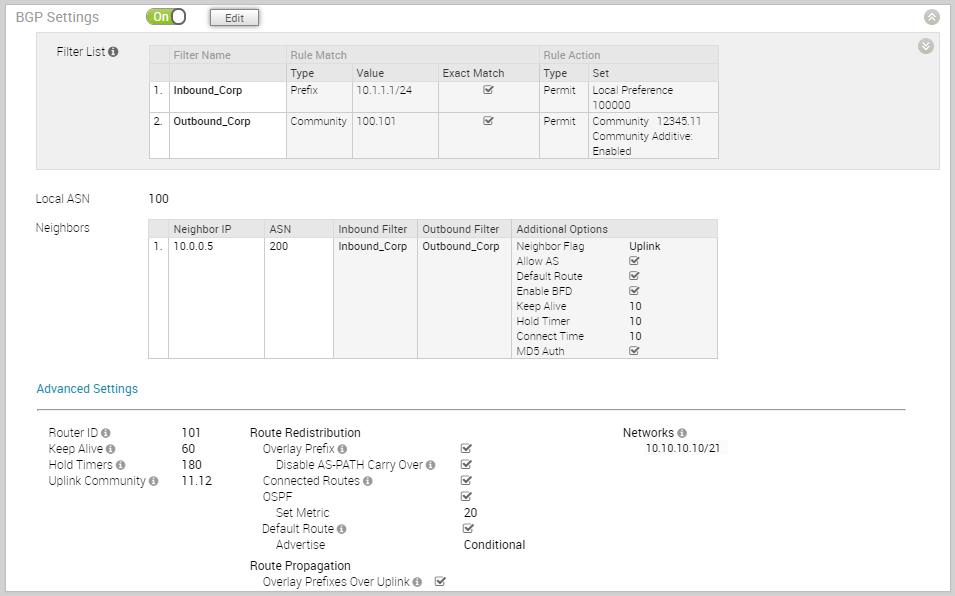
在裝置 (Device) 畫面中,按一下儲存變更 (Save Changes),以儲存組態。
當您為設定檔設定了 BGP 設定時,組態設定會自動套用至與設定檔相關聯的 Edge。如有需要,您可以覆寫特定 Edge 的組態,如下所示:
- 在企業入口網站中,按一下設定 (Configure) > Edge。
- 按一下 Edge 旁的裝置圖示,或按一下 Edge 的連結,然後按一下裝置 (Device) 索引標籤。
- 在裝置 (Device) 索引標籤中,向下捲動至 BGP 設定 (BGP Settings) 區段。
- 選取啟用 Edge 覆寫 (Enable Edge Override) 核取方塊。
- 按一下編輯 (Edit),以修改所選 Edge 的 BGP 組態設定。
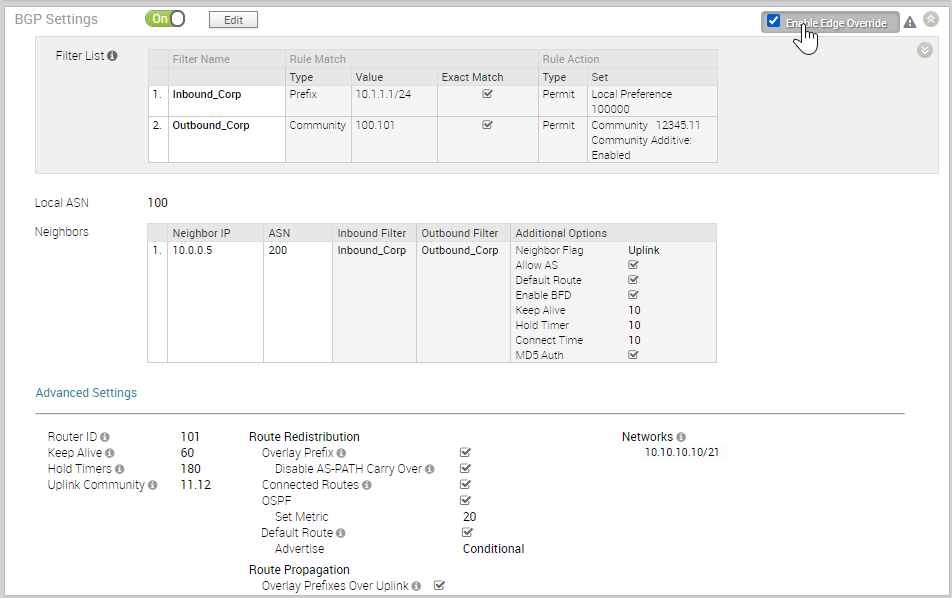
- 在裝置 (Device) 頁面中,按一下儲存變更 (Save Changes),以儲存已修改的組態。